Quais são os factores que causam a queda de ligação sem fios?
Há muitos factores que causam a intermitência ou a queda de ligação sem fios entre o seu router Linksys e o seu computador. Segue-se uma lista das razões mais comuns relacionadas com a ligação sem fios intermitente:
- Baixa qualidade do sinal recebido do seu router sem fios
- Tamanho MTU da rede não determinado
- Interferência de frequência de outros dispositivos sem fios
- Obstruções físicas
- Configurações de router e adaptador não compatíveis
- O driver do adaptador de computador precisa de ser actualizado
- Causa de energia
br>NOTE: Se UM dos seus dispositivos em casa não estiver a receber qualquer sinal ou ligação à Internet do router Linksys, isole o problema verificando os seus outros dispositivos sem fios. Se forem capazes de se ligar, verifique a capacidade sem fios do seu dispositivo não operacional; pode estar desactivado ou não instalado correctamente. Terá de contactar o fabricante para o ajudar, se for este o caso. Contudo, se TODOS os seus dispositivos não estiverem a obter ligação à Internet a partir do router Linksys, precisará de:
br>Baixo sinal recebido do seu router sem fios
O local onde o seu router sem fios e computador são colocados afecta o desempenho do seu Wi-Fi. Para aumentar o sinal sem fios, é ideal colocar o router sem fios na parte central da sua casa ou num local livre de quaisquer obstruções que possam bloquear o seu alcance.
Verifica a força do sinal recebido pelo seu adaptador sem fios ou AirPort® para utilizadores Mac®. Se estiver a utilizar um computador Windows, o indicador da intensidade do sinal vem com o nome Wi-Fi ou Service Set Identifier (SSID) no momento da ligação. A intensidade do sinal recomendada deve estar mais próxima das barras completas para ter a melhor ligação possível.
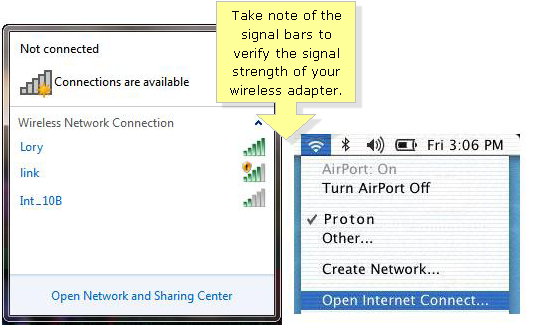
Tamanho MTU da rede não determinado
A unidade máxima de transmissão (MTU) especifica o maior tamanho de pacote permitido para transmissão pela Internet. Determinar o tamanho MTU adequado é importante para obter o rendimento mais eficiente para a rede. Para saber como determinar e configurar o tamanho MTU correcto da sua rede, clique aqui.
Interferência de frequência de outros dispositivos sem fios
A frequência utilizada pelo Wi-Fi do seu router pode ser definida para 2,4 GHz, 5 GHz ou Mixed. A interferência acontece se houver conflito com alguns dispositivos sem fios que também estejam a utilizar a mesma frequência dentro da sua rede. Os exemplos mais comuns de dispositivos que utilizam a mesma frequência são telefones sem fios, fornos microondas, e monitores de bebés. Outro factor que poderia causar interferência seria um Wi-Fi separado que funciona na mesma frequência que o seu router.
Para resolver problemas de interferência de frequência, desligue o dispositivo que poderia causar a interferência ou afaste o seu router do mesmo. Outra solução é mudar o canal Wi-Fi actual que está definido nas definições do seu router. Para instruções sobre como fazer isto, clique aqui.
PONTO RÁPIDO: Ao mudar o canal Wi-Fi do seu router Wireless-N Dual Band, é melhor deixar a largura do canal em Auto. Isto ajustará automaticamente as definições para 20 ou 40 MHz, dependendo do que melhor se adapta à sua rede. Seria melhor se o router estivesse dentro da linha de visão do computador. Isto assegurará uma ligação sem fios estável entre os dispositivos. Quanto menores forem as paredes entre o computador e o router, mais forte e mais estável será a ligação. Para saber mais sobre como obter um mau ou nenhum sinal num router sem fios devido a obstruções e interferências físicas, clique aqui.
Configurações de router e adaptador não compatíveis
Para melhores resultados, os routers Wireless-N devem ser emparelhados com adaptadores Wireless-N da mesma forma que os routers Wireless-G devem ser emparelhados com adaptadores Wireless-G.
Se deveria haver uma mistura de adaptadores Wireless-G e Wireless-N ligados à rede, seria melhor configurar o modo Wi-Fi para Mixed. Isto permitirá que os dispositivos Wireless-G tenham uma ligação estável à rede e permitirá que o dispositivo Wireless-N continue a ligar-se à rede, mas terá um desempenho baseado na velocidade Wireless-G.
NOTE: Para saber mais sobre a diferenciação das bandas de frequência sem fios, clique aqui.
O driver do adaptador de computador precisa de ser actualizado
Você deve ter instalado um driver actualizado para o seu adaptador para uma melhor conectividade. Para obter instruções sobre como actualizar o seu adaptador sem fios Linksys, clique aqui. Se estiver a utilizar um adaptador sem fios diferente, consulte a documentação do seu fabricante para obter mais assistência.
Cortes de energia
Interrupções de energia podem resultar em ter uma ligação sem fios intermitente ou mesmo não ter nenhuma, assim que for capaz de recuperar do corte de energia. Se isto acontecer, uma solução recomendada seria a de ligar o seu router à corrente. Para tal, desligue o seu dispositivo e desligue-o do adaptador de alimentação. Espere 10 segundos antes de o ligar novamente e ligá-lo.
Se ainda estiver a experimentar uma ligação intermitente ou sem fios após o ciclo de alimentação, então pode fazer o seguinte:
Configurar um router Linksys com serviço de Internet por cabo numa página clássica baseada na web
Configurar um router Linksys com serviço de Internet DSL
Configurar um router Linksys com conta IP estática numa página clássica baseada na web
2. Actualizar ou reiniciar o firmware do seu router – Após uma falha de energia, pode haver a possibilidade de o seu firmware ser corrompido, experimentando assim uma ligação intermitente. Para resolver isto, poderá ter de actualizar o seu firmware. Se estiver actualmente a utilizar a última versão do firmware, então poderá ter de efectuar uma nova descarga de flash em vez disso. Para obter instruções sobre como actualizar ou fazer um novo flash do seu firmware, clique no link abaixo: